环形多个图表适用于直观呈现多个组成部分的比例值。每个系列的值均表示为占所有系列总值的百分比。
要为查询创建圆环倍数图表,请点击可视化图表标签页上的省略号 (...),然后选择圆环多个。
构建甜甜圈多个图表
您可以根据包含以下任一项的查询构建甜甜圈多个图表:
使用至少一个测量和至少一个数据透视
构建包含至少一个测量和至少一个数据透视(但没有未转换维度)的多层环图时,图表会呈现,但各个多层环图没有标签。向查询添加未转换的维度可为每个个别甜甜圈图表倍数提供标签。以下示例展示了一个环形图示例,其中包含一个度量、一个数据透视和一个非透视维度及其数据表:
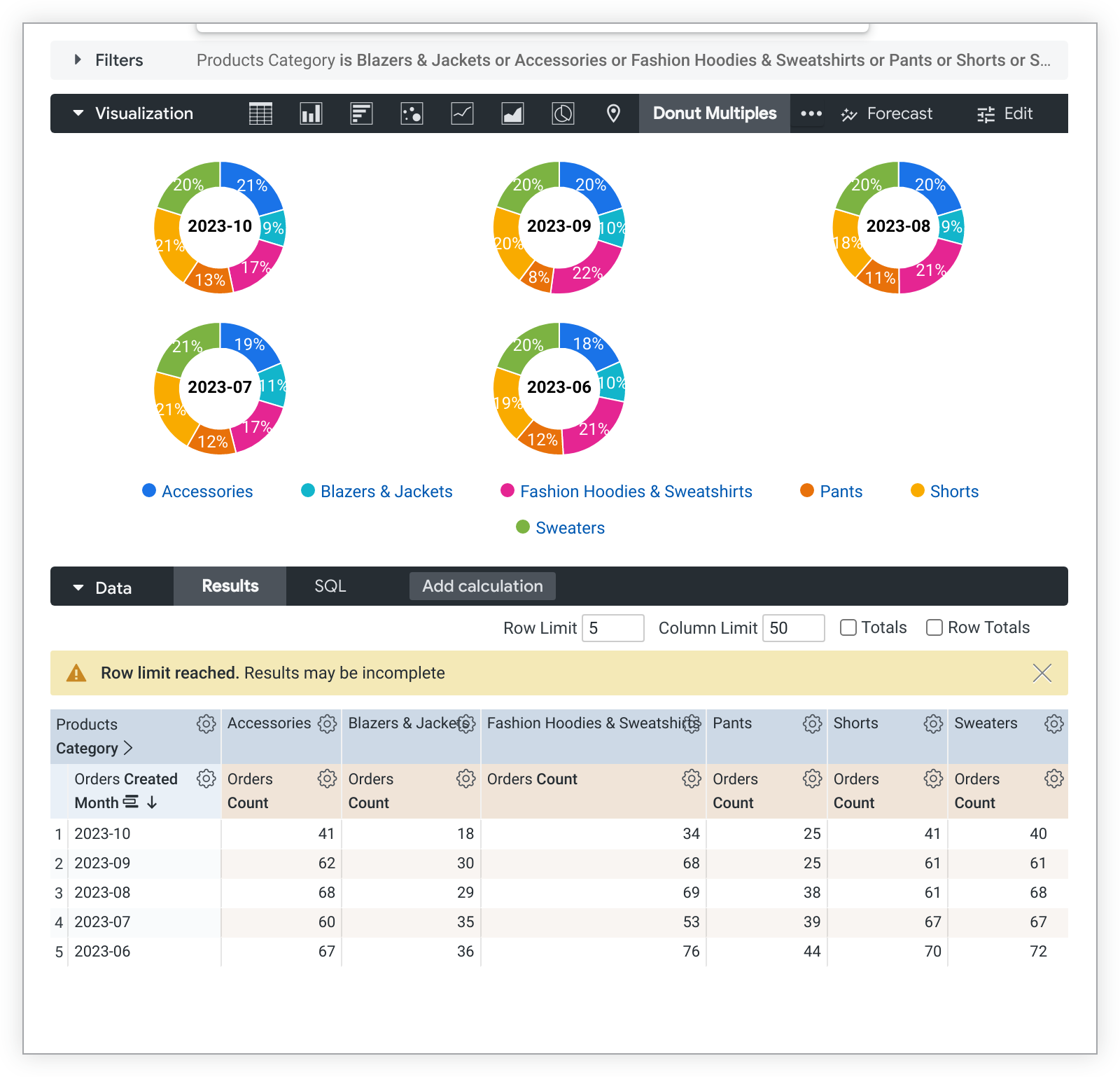
添加其他数据透视或附加测量可将额外的切片添加到每个环形多个环中。
使用一个维度、多项测量值且没有数据透视
要创建包含多项测量指标但不包含数据透视的环形多个图表,每个测量指标都会成为每个图表上的一个切片,而维度会为每个图表添加标签。可视化图表中只能显示一个维度。以下是此类图表及其数据表格的示例:
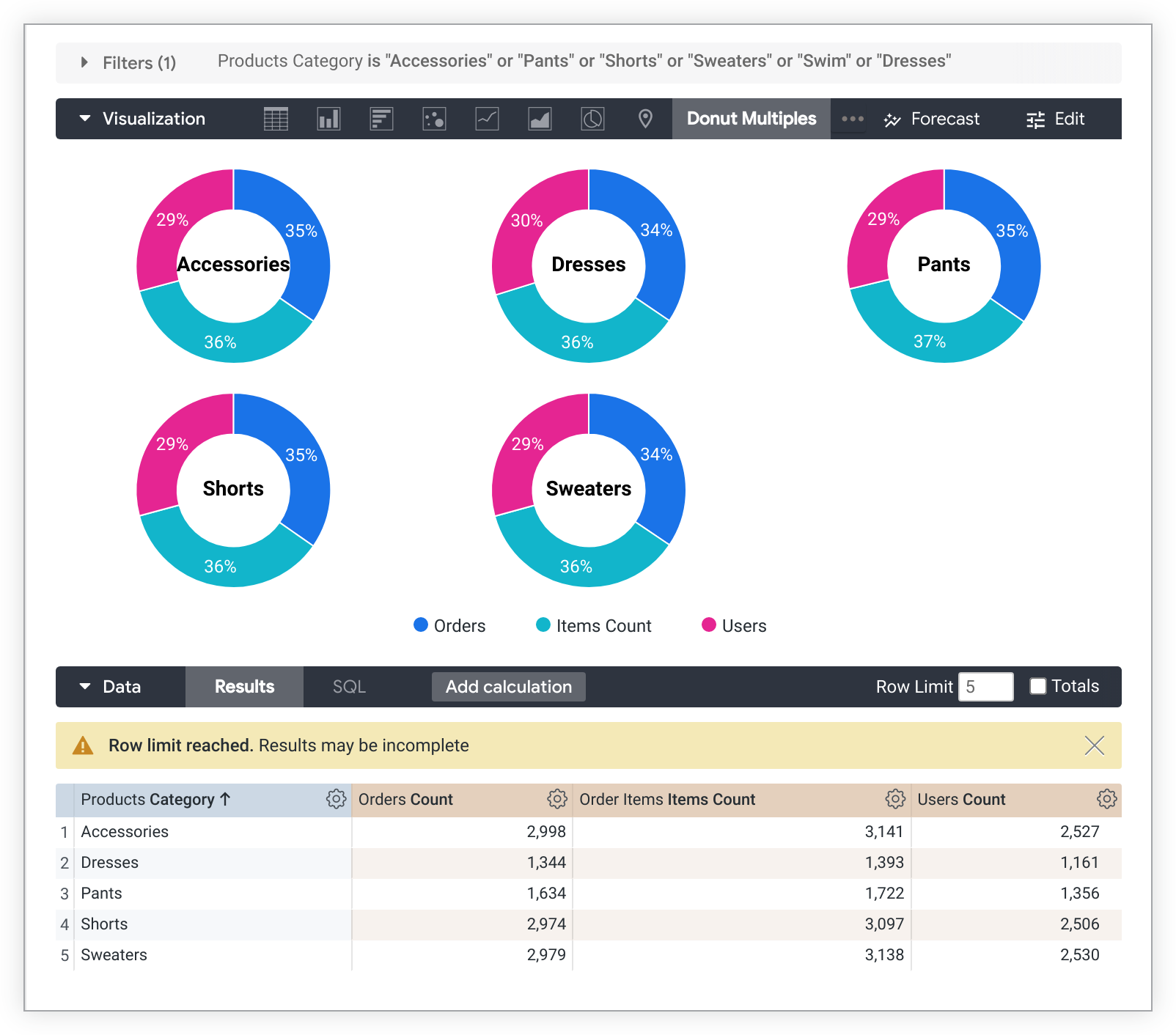
自定义圆环倍数图表
要自定义图表,请点击可视化图表标签页右上角的修改。
如果选项与您选择的其他设置冲突,则可能会灰显或隐藏。
“绘制”菜单选项
值标签
您可以切换图表上每个数据点的值标签的显示方式。
系列标签大小
您可以更改每个甜甜圈中间显示的标签的字体大小。
每行的图表数量
您可以定义多层圆环图中单行中显示的甜甜圈数量上限。默认值为 3。
隐藏图例
您可以切换图表中系列图例的外观。仅当有多个数据系列时,此列才可用(饼图除外)。
系列图书菜单选项
系列菜单用于控制图表显示每个数据系列的方式。
颜色
您可以在颜色部分为图表定义颜色板。
集合
借助集合,您可以创建主题一致且美观的直观呈现和信息中心。Looker 的所有内置颜色集合都会显示在颜色集合文档页面中。您的 Looker 管理员还可以为您的组织创建自定义颜色集合。
您可以从集合下拉菜单中选择一个颜色集合。Palette 部分将使用您所选颜色集合中的调色板进行更新。
调色板
选择颜色集合后,您可以点击调色板本身,从该集合中选择其他调色板,或自定义调色板。这将打开调色板选择器,并显示集合中的所有调色板。
系统会按顺序为每个数据系列指定颜色。对于分类调色板,调色板中的第一个颜色会分配给第一个系列,以此类推。对于顺序或发散调色板,调色板左侧的颜色会分配给第一个系列,而每个其余系列的颜色会移到调色板的右侧。如果您的查询返回的数据系列多于列出的颜色,则颜色会从调色板开头重复,首先是每种颜色的浅色版本,然后是每种颜色的深色版本。
创建自定义调色板
如需创建自定义调色板,请在调色板选择器中选择自定义标签页。您可以通过多种方式修改调色板:
- 点击显示的其中一种颜色即可进行修改。
- 点击 + 或 - 按钮,在调色板的末尾添加颜色或移除选定的颜色。
- 点击菜单右下角的全部修改,以使用以英文逗号分隔的颜色值列表。

要更改选定的颜色或一次性修改所有颜色,请在选择器底部的颜色值框中输入十六进制字符串(例如 #2ca6cd)或 CSS 颜色名称(例如 mediumblue)。

要调出颜色选择器以选择颜色,请点击颜色值框右侧的色轮。该颜色对应的十六进制值会显示在颜色值框中。

如果您点击全部修改,颜色值框会用您已选择或自定义的调色板的十六进制代码填充。若要将自定义调色板从一个图表复制到另一个图表,复制并粘贴此列表是最佳方式。
反转颜色
您可以反转调色板上使用的颜色。对于分类调色板,这会将调色板中的最后一种颜色应用于第一个数据系列,将调色板中的倒数第二个颜色应用于第二个数据系列,依此类推。对于顺序或发散调色板,此操作会将调色板右端的颜色应用到第一个系列,并在调色板上向左移动一个系列。
自定义
您可以通过以下几种方式自定义图表中的每个系列:
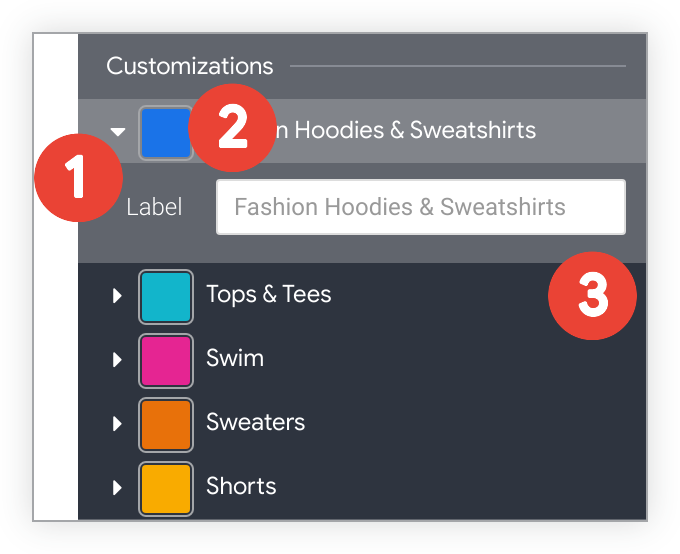
- 点击系列图书旁边的箭头,展开其选项。
- 点击色样,为系列图表选择自定义颜色。这会覆盖颜色选项定义的调色板。
- 如果需要,请输入自定义系列图书标签。这会影响图表图例和提示。

